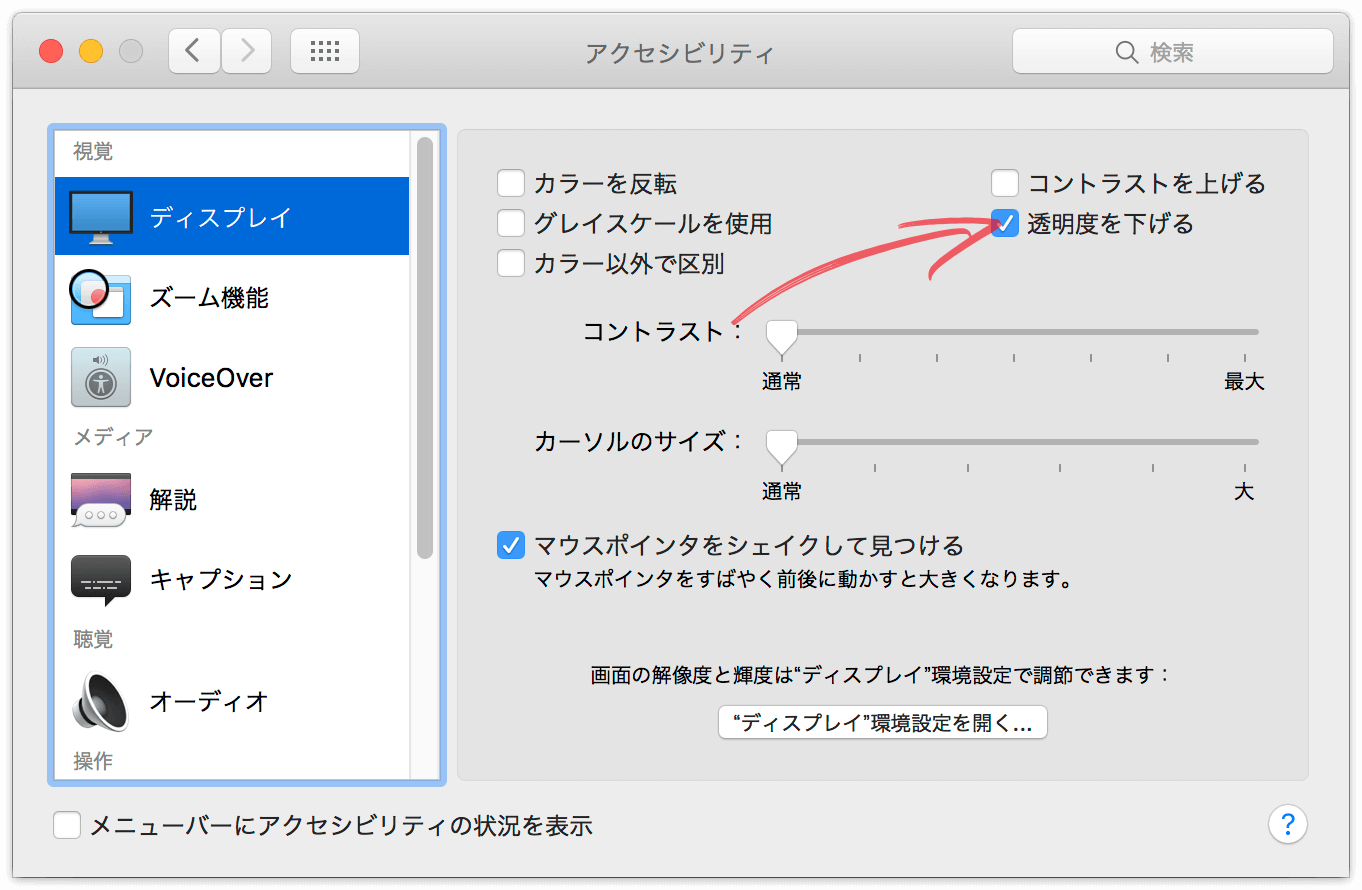【セミナー, イベント, 展示会】カテゴリの記事
2012年5月24日(木)19:30~21:00、クリーク・アンド・リバー社セミナールーム(麹町)で開催される「クリ☆ステVol.2:電子書籍の動向とInDesign使いこなしテクニック」の講師を鷹野雅弘(スイッチ、DTP Transit)が担当します。
『クリ☆ステ』とは、クリエイターを応援するクリーク・アンド・リバー社とWeb制作に関わる方のためのセミナーイベント「CSS Nite」がコラボレーションし、クリエイターのステップアップにつながるスキルや情報を提供する聴講セミナーです。
第2弾は、今後の動向が注目されている電子書籍とInDesignにフォーカスします。
セミナーの前半では、ePub、ADPS(Adobe Digital Publishing Suite)、iBooks Authorなど、電子書籍のビューアー、フォーマット、制作ツールなど、現在混沌としている電子書籍の状況を整理してご説明します。
後半はInDesign。電子書籍制作ツールの一面のほか、次期バージョン(CS6)の強化ポイントについてデモを交えてご紹介します。
Vol.1はWeb系の内容でしたが、今回はDTP寄り。今後、クリ☆ステは交互に開催していく予定とのことです。
2012年4月12日、パソナグループ 本部 8階ホールで開催された「パソナテックセミナー:広がる"日本語Web Fonts"の世界 Webデザインに"フォント"を取り入れるとは?」に参加してきました。
モリサワ「TypeSquare」タイアップセミナーとのことで、モリサワの阪本さんによる"フォント"解説のミニセッションと、池田拓司さん(クックパッド)の2セッションで構成されていました。
池田さん(@tikeda)のセッションが非常に素晴らしく、特に、このセミナーのために作られたデモデータが充実していました。
日本語Web Fontsの遅延問題へのひとつのソリューション(読み込みを待って待ってフェード)
日本語Web Fontsを使っている場合、いったんデバイスフォントで表示された後、日本語Web Fontsに切り替わるのが不自然だという問題がありますが、池田さんのセッションでは、読み込むまで非表示にして、読み込み後、アニメーションを伴って表示させればどうだろう?という提案がされていました。
DTP Transitでは、見出し部分にTypeSquareを使っていますのが、さっそく、この効果を施してみました。
2012年5月15日19:00~20:45、ベルサール神保町3Fにて第136回 バンフーセミナーが開催され、鷹野雅弘が講師を担当します。今回のテーマは「あ、それ、今のPhotoshopならこうします!ベテランほど知らずに損してる効率化の新常識」。
例えば、画像の角度補正。従来は[ものさしツール]でドラッグ後に回転させ、それにより生じた余白を削除するようにトリミングを行う必要がありましたが、CS5以降は[角度補正]のボタンをクリックするだけでトリミングの手順が不要です。このように、Photoshopもバージョンアップによって日々繰り返し使うちょっとした操作が機能強化されています。このセミナーでは知っていれば早く終わりキレイに仕上がる、最近のPhotoshopでおさえておきたい機能にフォーカスしてご紹介します。
参加費は無料ですが、事前登録が必要です。早めに埋まってしまうので、ご興味ある方はお早めにどうぞ。
「いわゆる講師の方でなくても、ちょっとした操作デモを行う際に、設定しておくといいこと、練習しておくといいことをまとめてみます。」のWindows編です。
マウスポインタ(マウスカーソル)
「ブラウザでサイトを見せながら説明する」という場面では、マウスポインタを遠目からでも見やすいように変更してくとよいでしょう。
Windowsの場合には、[マウスのプロパティ]コントロールパネルで[デザイン]を「拡大ポインタ」にすると、マウスポインタが少し大きくなり、かつ、フチがくっきりします。
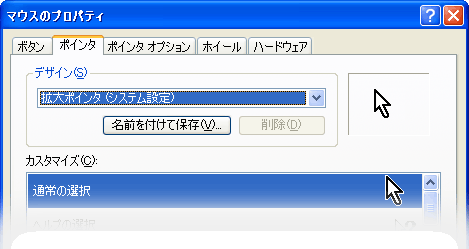
左がデフォルトのマウスポインタ−、右が変更後のものです。
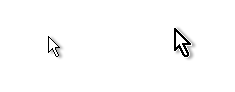
いわゆる講師の方でなくても、ちょっとした操作デモを行う際に、設定しておくといいこと、練習しておくといいことをまとめてみます。
チェックリスト
- [半透明メニューバー]をオフにしましたか?
- マウスポインターを大きくしましたか?
- 画面のズームの方法を習得して、たくさん練習しましたか?
- デスクトップを整理しましたか?
- [サウンド]システム環境設定で[音量を変更するときにフィードバックを再生]のチェックをオフにしましたか?
- 「おやすみモード」をオンにするなどして「通知」をオフにしましたか?
- ブラウザーの履歴などを削除しましたか?(不適切なものがありそうな場合)
- 正しい解像度に設定しましたか?
これらは、見る方の視点から「見やすい、わかりやすい、イライラしない」という観点からチョイスしました。
[半透明メニューバー]をオフに
なぜ、Mac OSのデフォルトがこのような設定になっているのか、まったく理解できないのですが、半透明メニューバーは見にくく、汚く、いいことがひとつもありません。

システム環境設定の[アクセシビリティ]で、[透明度を下げる]オプションにチェックを付けます(デフォルトはオフ)。